Как узнать тайминги оперативной памяти
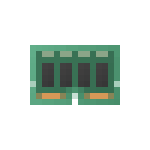 Если вам требуется узнать тайминги оперативной памяти на вашем компьютере или ноутбуке — как текущие тайминги, так и набор поддерживаемых модулями оперативной памяти, сделать это можно с помощью специальных программ для анализа характеристик оборудования компьютера.
Если вам требуется узнать тайминги оперативной памяти на вашем компьютере или ноутбуке — как текущие тайминги, так и набор поддерживаемых модулями оперативной памяти, сделать это можно с помощью специальных программ для анализа характеристик оборудования компьютера.
В этой инструкции для начинающих о самых популярных программах для Windows 10, 8.1 и Windows 7, которые позволяют посмотреть тайминги и другие характеристики установленной RAM. Также может быть интересным: Можно ли ставить оперативную память разного объёма, с разной частотой, таймингами, напряжением.
- Просмотр таймингов в CPU-Z
- AIDA64
- Дополнительная информация
- Видео инструкция
CPU-Z — самая популярная бесплатная программа для получения сведений об оперативной памяти
Если вам требуется компактная, простая, бесплатная и информативная утилита, позволяющая получить сведения об аппаратных характеристиках ПК или ноутбука, CPU-Z — ваш выбор.
В части определения таймингов оперативной памяти шаги будут следующими:
- Скачайте CPU-Z с официального сайта https://www.cpuid.com/softwares/cpu-z.html. На странице представлено несколько вариантов загрузки, я обычно использую портативную версию в ZIP-архиве.
- После запуска программы (в папке будут присутствовать версии для 64-бит и 32-бит версий Windows) перейдите на вкладку «Memory». Здесь, в разделе Timings вы получите информацию о текущих таймингах оперативной памяти. К примеру, из скриншота ниже можно сделать выводы: частота памяти 2933 МГц (DRAM Frequency умножаем на два, так как используется двухканальный или Dual режим) с таймингами 17-19-19-39.

- Перейдя на вкладку SPD можно получить сведения о поддерживаемых модулями оперативной памяти (отдельно для каждого модуля, выбирая нужный в поле «Slot») профилях, частотах и таймингах, а также дополнительную информацию, включая производителя и модель модуля RAM.

AIDA64 — больше информации и дополнительные возможности
Следующий вариант — использование AIDA64. Программа не бесплатная, но даже в бесплатной версии требуемую в рамках этой статьи информацию можно получить. Официальный сайт для загрузки AIDA64 — https://www.aida64.com/downloads
В AIDA64 присутствует несколько разделов, где можно получить информацию о таймингах оперативной памяти, как активных, так и в целом поддерживаемых планками RAM, укажу основные:
- Текущие тайминги оперативной памяти можно посмотреть в разделе «Компьютер» — «Разгон».

- Информацию о поддерживаемых таймингах каждого модуля можно получить в разделе «Системная плата» — «SPD». Раздел включает в себя и дополнительную информацию, в том числе — модели модулей RAM.

- Если в главном меню открыть пункт «Сервис» — «AIDA64 CPUID», в разделе Memory Type вы также увидите текущую частоту и тайминги оперативной памяти.

- Раздел меню «Сервис» — «Тест кэша и памяти» также отображает эту информацию и, дополнительно, позволяет провести тест памяти, определив один из ключевых показателей — латентность (Latency) или, иначе, задержку или скорость доступа к памяти в наносекундах: в тесте AIDA64 измеряется время от команды на чтение данных из RAM до получения этих данных процессором.

Дополнительная информация
Выше приведены лишь самые популярные и достаточные для указанной цели программы, в действительности такого рода утилит существует больше. Например, можно отметить PassMark RAMMon https://www.passmark.com/products/rammon/, отображающую набор поддерживаемых и активных таймингов каждого установленного модуля и массу дополнительных сведений.

Существуют как более простые (например, Speccy), так и более сложные решения. Большинство программ определения характеристик компьютера умеют отображать тайминги ОЗУ.
Видео
Вы не раз наверное слышали фразу “тайминг оперативной памяти”, но что это за тайминги и что они означают и на что влияют, наверное только догадывались. В данной теме вы узнаете все про таиминги оперативной памяти, на что они влияют, и как их узнать. Здесь также есть инструкция, которая поэтапно показывает, как это значение можно изменить.
В этой статье вы узнаете:
-
Как работает оперативная память
-
Что такое тайминги в оперативной памяти, расшифровка
-
CAS Latency
-
RAS-CAS
-
RAS Precharge
-
Row Active
-
На что влияют тайминги
-
Как узнать тайминг оперативной памяти
-
-
Как настроить тайминги оперативной памяти
Как работает оперативная память
Ее функционирование тесно связано с CPU и информационными носителями. На сайте мы уже писали про оперативную память и как она работает. Данные с жесткого диска или другого накопителя первоначально попадают в оперативную память и только после их обрабатывает ЦП.
Структура оперативки похожа на таблицу, где сперва выбирается строчка, а после — столбец. Она делится на банки — ячейки SDRAM. Например, современные варианты DDR4 отличаются от DDR3 удвоенным числом банков. За счет растет производительность. Быстрота DDR4 достигает 25,6 ГБ/c, при этом шина может функционировать на 3200 МГц.
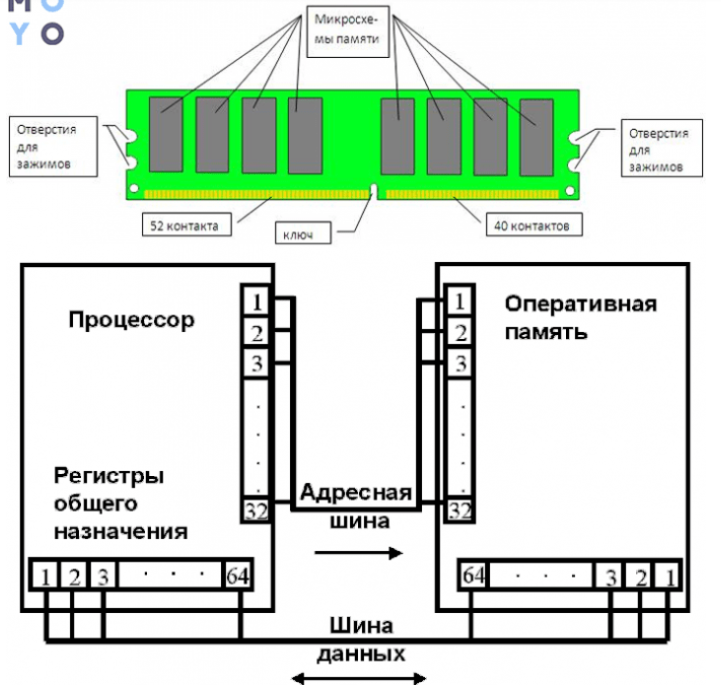
Что такое тайминги в оперативной памяти, расшифровка
Это значения, отражающие время, за которое обрабатываются данные. Показатели выглядят как три числа, идущие по порядку. Каждое число — временной отрезок, который измеряется в тактах шины.
Следует разобраться с аббревиатурами CAS и RAS. Последние две буквы означают Address Strobe — строб-сигнал адреса. Только в первом случае это про колонку (Column), а во втором — про строку (Row).
|
Что означают числа |
||
|---|---|---|
| 1 | CAS Latency | латентность CAS |
| 2 | RAS to CAS Delay | задержка RAS to CAS |
| 3 | RAS Precharge Time | время зарядки RAS |
CAS Latency
Один из самых значимых показателей: именно он говорит, сколько времени в целом уходит на поиск необходимых данных после того, как процессор попросит доступ на считывание.

RAS-CAS
Указывает на число тактов, которое занимает получение доступа к RAM и активации строки, а потом — колонки, которая содержит необходимое инфо, и команды на считывание данных или же их запись.
RAS Precharge
Поскольку ОЗУ — динамическая память, ее ячейки время от времени разряжаются и нуждаются в периодической перезарядке. По этой причине данные, которые содержатся в ней, обновляются. Это называется регенерацией ОЗУ.
Таким образом, показатель RAS Precharge в тактах отображает временной отрезок, проходящий между сигналом на зарядку — регенерацию ОЗУ — и разрешением на доступ к следующей строчке информации.
Row Active
Означает время, которое активна одна табличная строчка перед тем, как данные считаются или запишутся.
Примечание: в некоторых случаях может быть использован Command Rate. Он показывает, сколько времени тратится на инфообмен между RAM и ее контроллером. Как правило, это занимает один или два такта.
На что влияют тайминги
Если кратко — на скорость, с которой считывается информация, и быстроту инфообмена между планкой и процессором. Естественно, это воздействует и на быстроту функционирования компьютера в целом.
Чем ниже тайминг, тем выше производительность, тем скорее ЦП получает доступ к банкам.
Как узнать тайминг оперативной памяти
Узнать тайминг оперативки можно несколькими способами. Самый простой способ, это посмотрев на сам модуль ОЗУ. Обычно они прописаны на наклейке. Тайминги указываются числовыми значениями. Иногда на маркировке написана полная информация о латентности RAM, а в некоторых вариантах — только CL задержка. При необходимости все тайминги можно посмотреть на сайте изготовителя планки, вбив в поиск номер модели.


Совет: при замене или установке дополнительных модулей ОЗУ в систему рекомендуется ставить планки комплектом, например, 2 штуки по 8 Гб. Таким образом можно будет активировать двухканальный режим работы памяти, что ускорит всю систему. Но при этом важно, чтобы показатели обеих планок были идентичными. Благодаря этому удастся избежать конфликтов между устройствами, которые препятствуют стабильной работе компьютера.
Так же узнать тайминги можно с помощью специальных программ для анализа характеристик оборудования компьютера. Я расскажу о самых популярных программах для Windows 10, 8.1 и Windows 7, которые позволяют посмотреть тайминги и другие характеристики установленной оперативной памяти.
CPU-Z — самая популярная бесплатная программа для получения сведений об оперативной памяти
Если вам требуется компактная, простая, бесплатная и информативная утилита, позволяющая получить сведения об аппаратных характеристиках ПК или ноутбука, CPU-Z — ваш выбор.
В части определения таймингов оперативной памяти шаги будут следующими:
- Скачайте CPU-Z с официального сайта https://www.cpuid.com/softwares/cpu-z.html. На странице представлено несколько вариантов загрузки, я обычно использую портативную версию в ZIP-архиве.
- После запуска программы (в папке будут присутствовать версии для 64-бит и 32-бит версий Windows) перейдите на вкладку «Memory». Здесь, в разделе Timings вы получите информацию о текущих таймингах оперативной памяти. К примеру, из скриншота ниже можно сделать выводы: частота памяти 2933 МГц (DRAM Frequency умножаем на два, так как используется двухканальный или Dual режим) с таймингами 17-19-19-39.
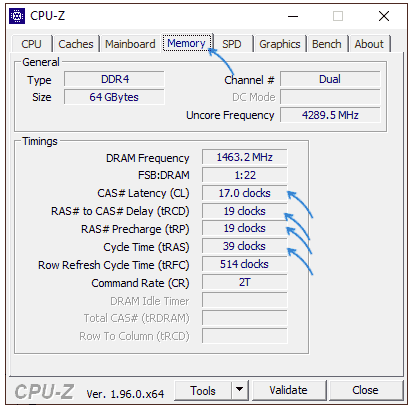
Перейдя на вкладку SPD можно получить сведения о поддерживаемых модулями оперативной памяти (отдельно для каждого модуля, выбирая нужный в поле «Slot») профилях, частотах и таймингах, а также дополнительную информацию, включая производителя и модель модуля RAM.
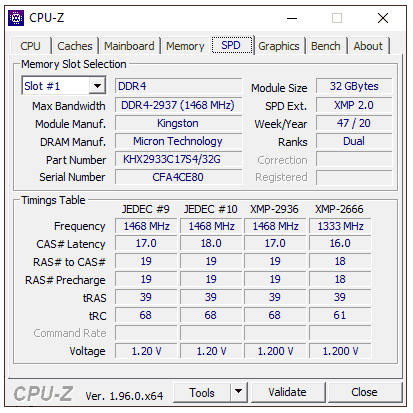
AIDA64 — больше информации и дополнительные возможности
Следующий вариант — использование AIDA64. Программа не бесплатная, но даже в бесплатной версии требуемую в рамках этой статьи информацию можно получить. Официальный сайт для загрузки AIDA64 — https://www.aida64.com/downloads
В AIDA64 присутствует несколько разделов, где можно получить информацию о таймингах оперативной памяти, как активных, так и в целом поддерживаемых планками RAM, укажу основные:
Текущие тайминги оперативной памяти можно посмотреть в разделе «Компьютер» — «Разгон».
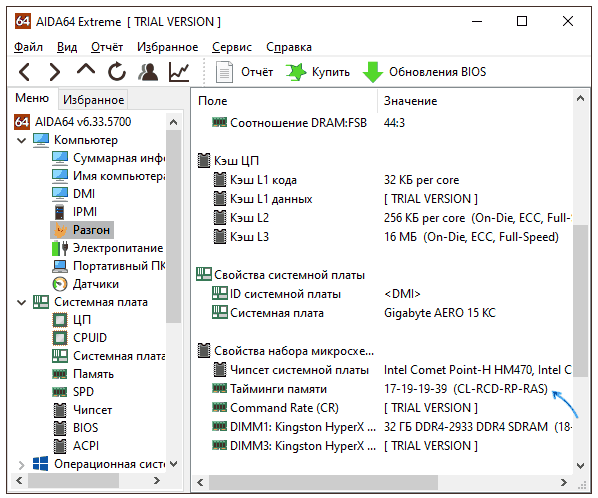
Информацию о поддерживаемых таймингах каждого модуля можно получить в разделе «Системная плата» — «SPD». Раздел включает в себя и дополнительную информацию, в том числе — модели модулей RAM.
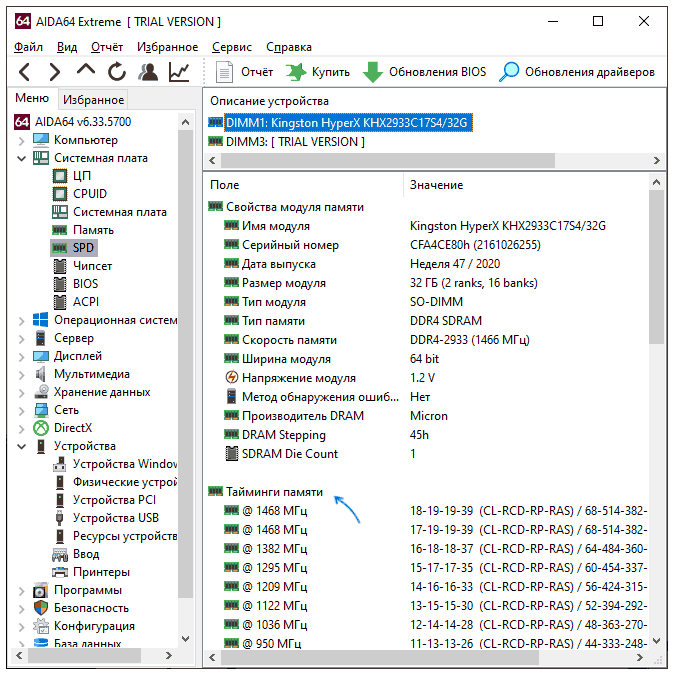 Если в главном меню открыть пункт «Сервис» — «AIDA64 CPUID», в разделе Memory Type вы также увидите текущую частоту и тайминги оперативной памяти.
Если в главном меню открыть пункт «Сервис» — «AIDA64 CPUID», в разделе Memory Type вы также увидите текущую частоту и тайминги оперативной памяти.
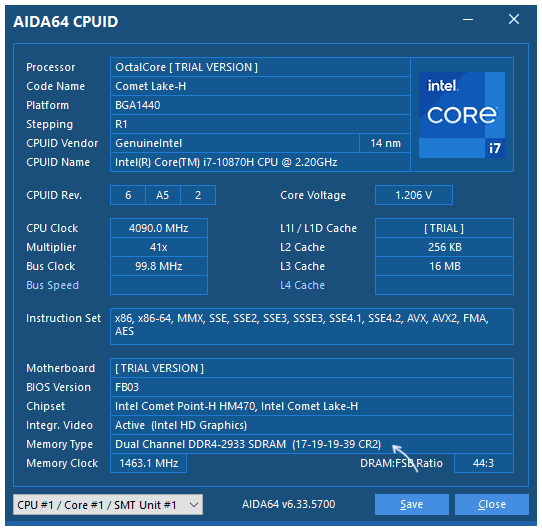
Раздел меню «Сервис» — «Тест кэша и памяти» также отображает эту информацию и, дополнительно, позволяет провести тест памяти, определив один из ключевых показателей — латентность (Latency) или, иначе, задержку или скорость доступа к памяти в наносекундах: в тесте AIDA64 измеряется время от команды на чтение данных из RAM до получения этих данных процессором.
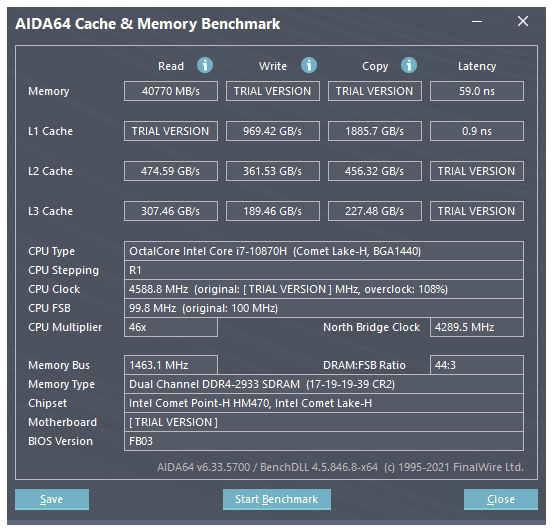
Выше приведены лишь самые популярные и достаточные для указанной цели программы, в действительности такого рода утилит существует больше. Например, можно отметить PassMark RAMMon, отображающую набор поддерживаемых и активных таймингов каждого установленного модуля и массу дополнительных сведений.
Существуют как более простые (например, Speccy), так и более сложные решения. Большинство программ определения характеристик компьютера умеют отображать тайминги ОЗУ.
Как настроить тайминги оперативной памяти
Как только пользователь установит планки и включит компьютер, БИОС автоматически узнает частотные показатели и тайминги. Однако смена настроек оперативы может положительно повлиять производительность лэптопа, ПК.
Подсистема предоставляет довольно широкие возможности для манипуляций с параметрами планок. Впрочем, число доступных для редактирования параметров ОЗУ может существенно отличаться для разных материнских плат, даже если их чипсеты идентичны.
По этому признаку их можно поделить на модели с:
- Минимальными возможностями изменения настроек: поддерживается возможность установки частоты модулей и одного-двух таймингов. Возможности разгона ощутимо ограничены. Подобное явление — норма для вариантов бюджетного уровня класса H для INTEL и А для AMD.
- Поддержкой редактирования базовых параметров — можно поменять частоту, основные тайминги. Это стандарт для большинства материнок класса B.
- Расширенными возможностями (маркируются как Z и X): предоставляют пользователю доступ к редактированию максимума параметров.
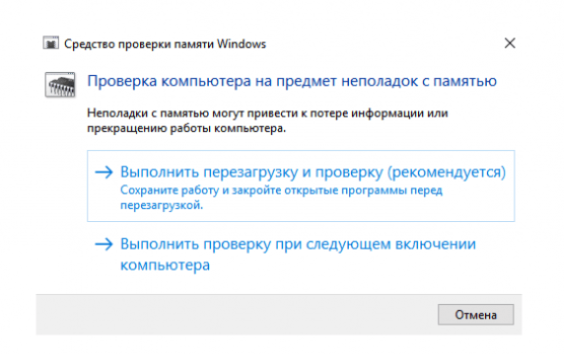
Внимание! Менять значения лучше постепенно: по полшага за раз. Действовать необходимо осторожно, иначе можно повредить оперативу.
|
Как проверить работу оперативной памяти и настроить тайминги в БИОСе |
|
|---|---|
| Как протестировать ОЗУ в Windows |
|
|
|
|
|
|
|
| Как настроить тайминги оперативной памяти в БИОС | 1. Перезагрузить ПК. |
| 2. Пока ОС грузится, зайти в БИОС. В зависимости от модели компьютера/лэптопа кнопки для входа могут отличаться. | |
| 3. В расширенных настройках BIOSа перейти во вкладку «Advanced». | |
| 4. Найти «CAS Latency»: | |
|
|
|
|
|
|
| Если производительность выросла — можно продолжать сокращать отклик. Но на этот раз значение надо менять в «RAS Precharge delay». |
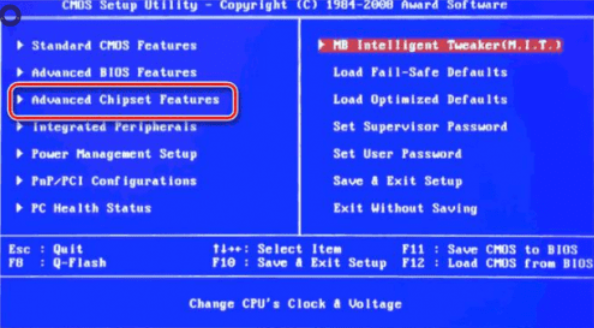
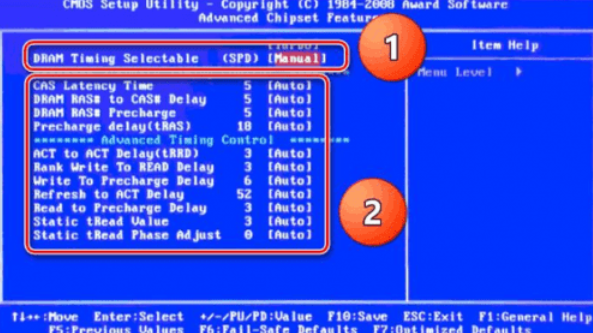
Чем короче тайминги, тем лучше. Если изначально они не такие маленькие, как хотелось бы, их можно поменять, поколдовав немного в BIOS. Главное — делать все не спеша и после любой перемены проверять работоспособность.
Что такое тайминги оперативной памяти?
Тайминг ОЗУ — это набор параметров, которые определяют, насколько быстро модуль оперативной памяти может получать доступ к данным и доставлять их. Тайминг оперативной памяти устанавливается производителем и определяется в спецификациях устройства. Они сказываются на эффективности оперативной памяти и могут повлиять на скорость работы системы. Более быстрые показатели способны привести к более быстрому доступу к информации и их передаче, но они также имеют увеличенную стоимость.
Важны ли тайминги оперативной памяти?
Тайминги ОЗУ важны, поскольку они могут повлиять на общую производительность персонального компьютера. Они имеют непосредственное отношение к задержке между моментом, когда делается запрос на доступ к данным из RAM чипов, и моментом, когда данные фактически доступны для использования.
Однако важно отметить, что такой фактор, как скорость оперативной памяти, также может влиять на эффективность.

Как узнать тайминги оперативной памяти?
Самый простой способ узнать тайминги — проверить спецификации. Эта информация доступна пользователю на упаковке продукта или на сайте производителя. Если же доступа к упаковке нет, используется уже собранный персональный компьютер или ноутбук, то очень часто можно найти характеристики скорости в системном БИОС или прошивке UEFI.

Проверка таймингов оперативной памяти
Чтобы получить доступ к этим данным, необходимо перезагрузить компьютер и войти в утилиту настройки BIOS/UEFI, нажав определенную клавишу во время процесса загрузки. Стандартный вариант требует нажатия либо F2, либо F10 или Delete (на выбор). Когда вы окажетесь в утилите настройки, найдите раздел с надписью «Память» или «ОЗУ» — это должно дать доступ к необходимой информации.
Если персональный компьютер собирался самостоятельно или была проведена замена планки оперативки, можно использовать сторонние программные утилиты, чтобы узнать тайминги памяти. CPU-Z — один из самых популярных вариантов, который может предоставить подробную информацию об аппаратном обеспечении устройства.
Расшифровка таймингов
Такие характеристики обычно представляются в виде ряда чисел, например «CL16-18-18-38» или «16-16-16-39». Эти цифры относятся к различным аспектам производительности оперативной памяти таким, как частота и тайминги оперативной памяти. Первое число, часто обозначаемое как «CL» или «CAS Latency», указывает на тактовые циклы, требующиеся RAM для ответа на запрос от ЦП.
Меньшее число CL указывает на более высокую производительность — например, модуль ОЗУ с CL 14 будет быстрее отвечать на запросы, чем модуль с CL 16. Остальные числа во временной последовательности относятся к другим аспектам производительности ОЗУ, например, ко времени для чтения или записи данных. Эти числа обычно менее важны, чем число CL, но они все же могут влиять на общую производительность.

Схема таймингов памяти
Часто такой показатель оперативной памяти представляются с помощью схемы, которая выглядит следующим образом — CL-tRCD-tRP-tRAS. Вот какое значение таймингов оперативной памяти в каждом из этих терминов:
- CL. Задержка CAS.
- tRCD. Задержка от RAS к CAS. Это относится к задержке между активацией строки в памяти и доступом к столбцу.
- tRP. Время предварительной зарядки строки необходимое для деактивации строки после того, как данные были прочитаны или записаны в нее.
- tRAS. Активен для времени предварительной зарядки. Это относится ко времени, которое требуется для деактивации строки и активации новой строки.
Все эти показатели имеют очень важное значение для полноценной работы устройства.
Штатные тайминги
Тайминги оперативной памяти могут сильно различаться в зависимости от конкретного модуля и производителя. Однако есть несколько «штатных» моментов, с которыми сталкивается большинство пользователей:
- CL16. Это наиболее распространенное время для модулей оперативной памяти DDR4, и оно указывает на относительно высокую производительность. CL, или задержка CAS, является наиболее важным моментом, который следует учитывать при покупке ОЗУ. Он представляет собой количество тактов, которое требуется оперативной памяти для ответа на запрос от ЦП. Чем меньше число CL, тем быстрее будет работать оперативная память. Модуль ОЗУ CL16 обычно имеет время отклика 10 нс.
- CL18. Модули оперативной памяти DDR4 с синхронизацией CL18 немного медленнее, чем модули CL16, но они также более доступны по цене. Обычно они имеют время отклика 11,25 нс.
- CL14. Модули оперативной памяти DDR4 с синхронизацией CL14 считаются высококачественными и, как правило, более дорогими. Они обеспечивают высокую производительность со временем отклика 8,75 нс.
Нужно разобраться в том, какие средние показатели в наиболее актуальных поколений RAM.
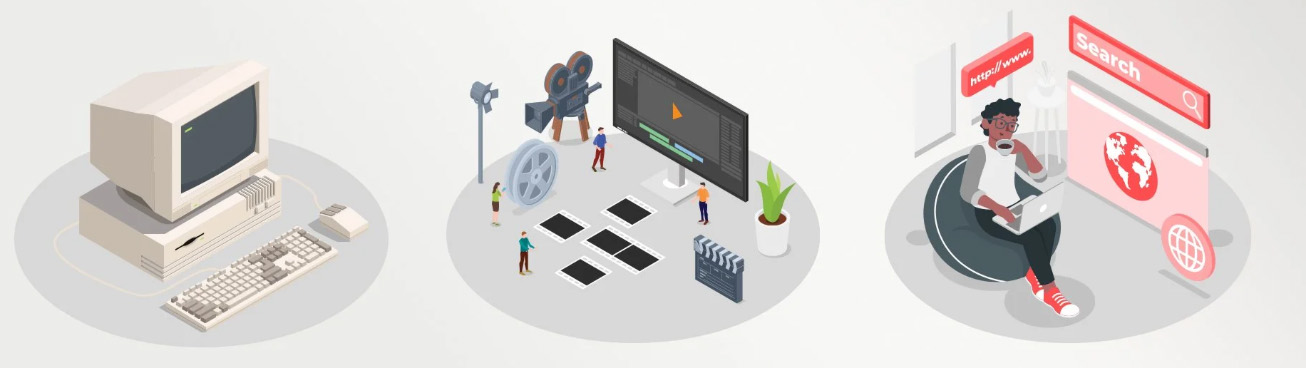
Средние тайминги DDR4
DDR4, или Double Data Rate 4 — это память DDR четвертого поколения, которая предлагает более высокую пропускную способность и скорость, чем ее предшественница DDR3. DDR4 предназначена для работы с современными процессорами и материнскими платами, обеспечивая более высокую производительность и эффективность компьютеров и других электронных устройств.
Модули памяти DDR4 имеют разные характеристики, влияющие на их производительность, и выбор правильных таймингов может значительно повлиять на скорость и стабильность вашей системы. Следует разобрать средние тайминги DDR4 и как выбрать правильные тайминги для конкретной системы.
Память DDR4 работает с базовой тактовой частотой 2133 МГц и может повышаться до 4800 МГц, обеспечивая более высокую пропускную способность, чем память DDR3. Память DDR4 поставляется в различных конфигурациях таких, как одноранговая, двухранговая, четырехранговая и восьмиранговая, каждая из которых имеет свои преимущества и недостатки.
Память DDR4 также имеет различные тайминги, такие как задержка CAS (CL), tRCD (задержка RAS-CAS), tRP (время предварительной зарядки строки), tRAS (задержка между активным и предварительным зарядом) и tRC (время цикла строки). Эти тайминги определяют, сколько времени требуется контроллеру памяти для доступа к конкретной ячейке памяти и завершения операции чтения или записи.
Средние тайминги DDR4 — это среднее значение 4 основных таймингов:
- задержка CAS (CL);
- tRCD;
- tRP;
- tRAS.
Средние тайминги выражаются 4 числами, например 16-18-18-36, которые представляют четыре тайминга по порядку.
Задержка CAS (CL)
Время, необходимое контроллеру памяти для доступа к ячейке памяти после получения команды. CL является наиболее важным параметром времени для производительности памяти DDR4, а более низкие значения CL указывают на более быстрое время доступа. Типичные значения CL для памяти DDR4 находятся в диапазоне от 14 до 19, где 14 — самый быстрый, а 19 — самый медленный.
tRCD (задержка RAS to CAS)
Время, необходимое контроллеру памяти для доступа к ячейке памяти после активации строки памяти. tRCD — второй по важности показатель времени для производительности памяти DDR4, а более низкие значения tRCD указывают на более быстрое время доступа. Типичные значения tRCD для памяти DDR4 находятся в диапазоне от 14 до 19, где 14 — самый быстрый, а 19 — самый медленный.
tRP (время предварительной зарядки строки)
Время, необходимое контроллеру памяти для предварительной зарядки строки памяти перед доступом к другой строке. Наименее важный показатель для производительности памяти DDR4, и более высокие значения tRP не влияют на производительность так сильно, как более высокие значения CL или tRCD. Типичные значения tRP для памяти DDR4 находятся в диапазоне от 14 до 19, где 14 — самый быстрый, а 19 — самый медленный.
tRAS (задержка от активации до предварительной зарядки)
Время, необходимое контроллеру памяти для активации строки памяти и последующей ее предварительной зарядки. tRAS также является важным параметром времени для производительности памяти DDR4, а более низкие значения tRAS указывают на более быстрое время доступа. Типичные значения tRAS для памяти DDR4 находятся в диапазоне от 30 до 42, где 30 — самый быстрый, а 42 — самый медленный.
Чем выше рабочая частота ОЗУ, тем выше время CL. Также отметим, что в таких случаях производительность поднимается за счёт увеличенной частоты при более менее приемлемых таймингах. Для наглядности стоит посмотреть на сравнительную таблицу самых популярных вариантов.
| Поколение RAM | Частота | CL | tRCD | tRP | tRAS |
| DDR4 | 2400 | 14 | 15 | 15 | 35 |
| DDR4 | 2666 | 15 | 17 | 17 | 35 |
| DDR4 | 3000 | 15 – 16 | 16 – 18 | 16 – 18 | 35 – 36 |
| DDR4 | 3200 | 16 | 18 | 18 | 36 |
| DDR4 | 3600 | 16 – 18 | 18 – 22 | 18 – 22 | 38 – 42 |
Значения для модулей памяти DDR4 могут различаться в зависимости от производителя и конкретной модели модуля памяти.
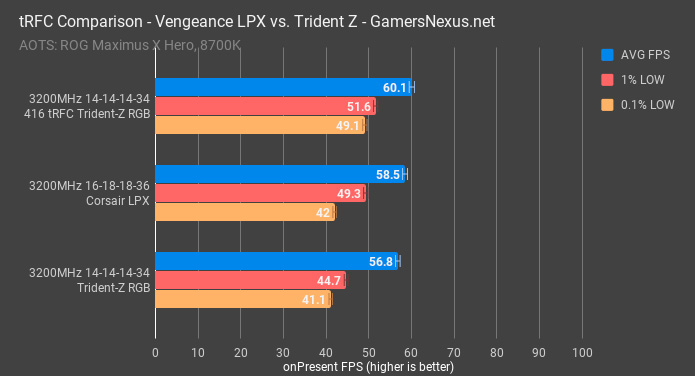
Подбор таймингов памяти DDR4
При выборе DDR4 необходимо учитывать несколько факторов, таких как характеристики процессора и материнской платы, предполагаемое использование системы и бюджет. Вот несколько рекомендаций, которые помогут выбрать правильные DDR4:
- Проверьте характеристики процессора и материнской платы. Характеристики процессора и материнской платы играют решающую роль в определении максимальной поддерживаемой скорости DDR4. Перед покупкой DDR4 проверьте характеристики процессора и материнской платы, чтобы убедиться, что память совместима.
- Учитывайте сценарий использования системы. Предполагаемое использование системы также может влиять на выбор DDR4. Например, если вы собираете игровой ПК, более быстрая синхронизация может обеспечить лучшую производительность в ресурсоемких играх. С другой стороны, если вы создаете рабочую станцию для таких задач, как редактирование видео или 3D-моделирование, больший объем памяти может оказаться более важным, чем более быстрое время.
- Бюджет. Память DDR4 с более быстрыми характеристиками может быть дороже, чем с более медленными показателями. Подумайте о своем бюджете и выберите подходящие варианты DDR4.
- Оптимизация вручную. Некоторые материнские платы позволяют вручную настраивать DDR4 для повышения производительности. Всегда проверяйте руководство к материнской плате и следуйте рекомендациям производителя при настройке.
При выборе DDR4 учитывайте характеристики процессора и материнской платы, предполагаемое использование системы и бюджет. Кроме того, нормальная латентность памяти DDR4 позволяет вручную настраивать timing, но это требует технических знаний и может привести к аннулированию гарантии. Выберите DDR4, которая обеспечит наилучший баланс производительности, совместимости и доступности для вашей системы.
Средние тайминги DDR3
Временные значения DDR3 зависят от конкретного модуля и частоты, на которую он рассчитан. Вот типичные характеристики для DDR3 на разных частотах:
| Поколение RAM | Частота | CL | tRCD | tRP | tRAS |
| DDR3 | 1333 | 9 | 9 | 9 | 24 |
| DDR3 | 1600 | 11 | 11 | 11 | 28 |
| DDR3 | 1866 | 13 | 13 | 13 | 32 |
| DDR3 | 2133 | 15 | 15 | 15 | 35 |
Это наиболее распространенные значения таймингов, но разные производители могут предлагать несколько разные значения таймингов в зависимости от конкретного модуля. Кроме того, некоторые модули могут поддерживать XMP (Extreme Memory Profile), который может обеспечить еще более точные значения времени для повышения производительности, но требует ручной настройки в BIOS.
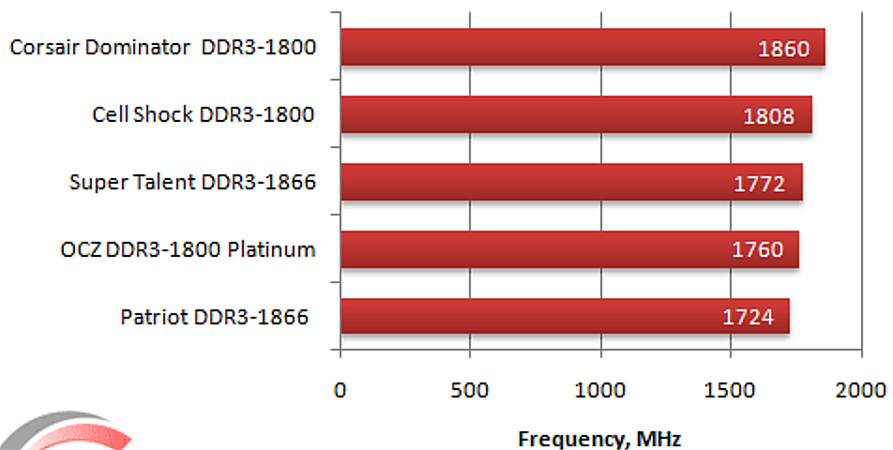
Задержка памяти DDR3
Задержка DDR3 относится к времени, которое требуется для доступа и извлечения данных. Задержка DDR3 может варьироваться в зависимости от нескольких факторов, включая скорость, тайминги, установленные в BIOS системы, а также конкретный ЦП и материнскую плату, используемые в системе.
Как правило, DDR3 имеет задержку CAS (строб доступа к столбцу) 9, 10, 11 или 12 тактов. Общая задержка рассчитывается путем добавления задержки CAS к дополнительной задержке, вносимой другими синхронизациями, такими как RAS (строб доступа к строке) и tRCD (задержка от RAS к CAS).
Общая задержка DDR3 может варьироваться от 9 нс для DDR3-1600 с малой задержкой до 15 нс и более для DDR3-1066 с большей задержкой. Однако важно отметить, что хотя меньшая задержка может привести к более быстрому доступу к данным, более высокая частота и большая емкость также могут улучшить общую производительность системы.
Какие тайминги лучше для DDR3
Для большинства пользователей DDR3 с таймингами 9-9-9-24 или 8-8-8-24 на частоте 1600 МГц является хорошим балансом между производительностью и стоимостью. Эти тайминги для DDR3 относятся к задержкам CAS, tRCD, tRP и tRAS соответственно.
Однако если вы создаете высокопроизводительную систему для игр или других ресурсоемких приложений, вам может потребоваться более быстрая DDR3 с более низкими таймингами, например, 7-7-7-20 или 6-6-6-18 при частоте 1866 МГц или более. Эти более быстрые комплекты, как правило, будут дороже, но они могут обеспечить заметный прирост производительности в определенных сценариях.
Латентность памяти DDR3
Задержка DDR3 относится ко временной задержке между запросом данных из модуля и доставкой этих данных в ЦП. Измеряется в наносекундах (ns) или тактовых циклах (CL). DDR3 имеет несколько временных параметров, влияющих на ее задержку, включая задержку CAS (CL), tRCD, tRP и tRAS.
Более низкие значения DDR3 приводят к более высокой производительности и меньшей задержке. Однако реальный выигрыш в производительности зависит от конкретной конфигурации системы и рабочей нагрузки. При выборе DDR3 для системы важно учитывать характеристики ЦП, материнской платы и разные тайминги оперативной памяти DDR3, чтобы обеспечить совместимость и оптимальную производительность.
Можно ли ставить оперативную память с разными таймингами?
В компьютерную систему можно установить RAM с разными таймингами. Однако когда устанавливается ОЗУ с разными таймингами, система будет использовать тайминги самого медленного установленного модуля ОЗУ. Это означает, что если у вас есть модуль RAM с таймингом 16-18-18-36 и другой модуль с таймингом 14-16-16-32, система будет работать с обоими модулями RAM на 16-18-18-36.
Должны ли совпадать тайминги оперативной памяти
Рекомендуется использовать модули RAM с одинаковыми таймингами, чтобы обеспечить наилучшую производительность и стабильность системы. Если вам нужно обновить систему и если у оперативной памяти разные тайминги — это не должно вызывать серьезных проблем. Чтобы добиться наилучших показателей, стоит со временем заменить модули на те, что будут иметь одинаковые тайминги.

Какие тайминги лучше для оперативной памяти?
Наилучшие тайминги для RAM зависят от нескольких факторов, включая конкретный тип и скорость используемого ОЗУ, а также требования к производительности компьютерной системы. Более низкие тайминги ОЗУ лучше влияют на производительность, потому что они позволяют памяти быстрее получать доступ к данным и передавать их. Однако это также означает, что модули RAM должны иметь возможность надежно работать на более высоких скоростях, чего может быть сложнее достичь с более производительной RAM.
Высокие тайминги оперативной памяти
Обычно относятся к более медленным таймингам, которые могут ограничивать производительность вашей ОЗУ. Это означает, что RAM потребуется больше времени для доступа и передачи данных, что может привести к снижению общей результативности системы.
Некоторые возможные причины использования более высоких таймингов ОЗУ могут включать:
- Стабильность. В некоторых случаях увеличение таймингов вашей RAM может сделать ее более стабильной, особенно если вы разгоняете свою плату или другие системные компоненты.
- Совместимость. Некоторые старые или более дешевые системы могут не поддерживать высокую производительность с низкими таймингами, поэтому увеличение таймингов может помочь обеспечить совместимость с вашим оборудованием.
- Стоимость. Модули ОЗУ с меньшим значением времени могут быть дороже, чем модули с более высоким значением времени, поэтому выбор более высоких значений времени может быть более выгодным для некоторых пользователей.
Однако важно иметь в виду, что использование высоких таймингов ОЗУ почти всегда приводит к более низкой производительности, чем использование более низких таймингов, поэтому вам следует тщательно взвесить преимущества и недостатки использования более высоких таймингов для вашего конкретного случая использования.
Если вы решили заняться разгоном оперативной памяти, то вам однозначно придется столкнуться с таким понятием, как тайминги. Если говорить простыми словами — то это задержка от отправки сигнала к оперативной памяти, до получения результата операции. Таких таймингов есть несколько, так как есть несколько операций работы с памятью.
От правильности установки таймингов зависит то, насколько быстро и стабильно будет работать оперативная память. С одной стороны, чем меньше тайминги (задержки) тем быстрее будет проходить обмен данными, но и стабильность работы памяти будет ниже. Также при повышении частоты тайминги тоже надо увеличивать, чтобы повысить стабильность. Но прежде чем что-либо менять, вам надо знать текущие значения параметров. В этой статье мы рассмотрим как посмотреть тайминги оперативной памяти с помощью различных утилит.
Что означают основные тайминги?
Вот основные операции с памятью, которые выполняет компьютер:
- Активация (Activate) — открывает ряд ячеек для работы. Для того чтобы провести чтение или запись в ячейку, необходимо сначала её активировать. После активации ячейка будет активна до получения команды освобождения.
- Освобождение (Precharge) — закрывает открытый ряд ячеек или несколько. Ячейки переводятся в состояние ожидания. Данные в них хранятся, но для получения к ним доступа, ячейку надо активировать.
- Read and Write — чтение или запись данных.
- Обновление (Refresh) — обновление заряда ячеек, без смены хранимых в них данных.
Все тайминги деляться на три категории: первичные, вторичные и третичные. Самые основные из них — это первичные. Обычно они и указываются на упаковке памяти памяти (например, 16-16-16-32 2T) и их же чаще всего настраивают в BIOS. Вот основные тайминги:
- CAS Latency (tCL/tCAS) — задержка между отправкой адреса ячейки и началом чтения данных из неё. Это количество циклов работы памяти, которые продут до получения первого бита данных из запрошенной ячейки. В отличие от других параметров, это не максимум, а точное число, которое должно быть синхронизировано для контроллера и памяти. Это самый важный параметр;
- RAS to CAS Delay (tRCD) — указывает количество циклов между открытием ряда ячеек памяти и моментом, когда можно будет получить к этим ячейкам доступ. Иногда обозначается отдельно для записи и для чтения. Время чтения данных из памяти если ячейки не были активированы ранее будет составлять tCAS + tRCD;
- Row Precharge Time (tRP) — минимальное количество циклов работы памяти, от закрытия ранее активированного ряда ячеек и открытием следующего. Если изначально был открыт неверный ряд, общее время чтения из памяти будет составлять tRP + tRCD + CL.
- Row Active Time (tRAS) — минимальное количество циклов работы памяти между активацией ряда ячеек и его закрытием. Это время, необходимое для смены ряда ячеек и оно пересекается с tRCD.
- Command Rate (CR/CMD/CPC/tCPD) — количество циклов межу активацией чипа памяти и выполнением команды. Для большей стабильности обычно используется значение 2T, однако часто можно встретить значение 1T.
К вторичным таймингам относятся tWR, tRFC, tRDD_L, tRDD_S, tWTR_L, tWTR_S, tRTP, tFAW, и tCWL однако они используются намного реже.
Как узнать тайминги оперативной памяти
1. Ryzen Timing Checker
Если вы хотите узнать все текущие тайминги, включая не только основные, но и вторичные, вам поможет утилита Ryzen Timing Checker. Она отображает все тайминги в одном окне списком:
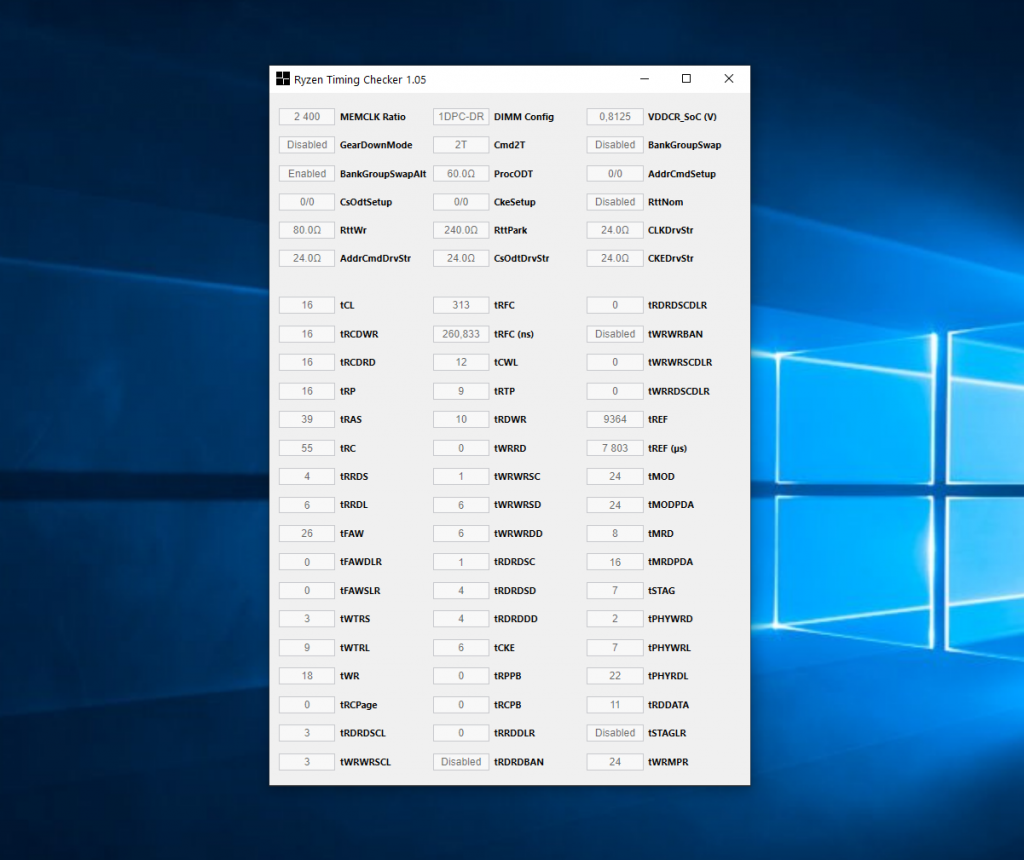
2. CPU-Z
Также вы можете узнать тайминги оперативной памяти компьютера, запустив утилиту CPU-Z. Здесь надо открыть вкладку SPD, а затем выбрать слот, в который установлена одна из планок памяти в разделе Memory slot selection:
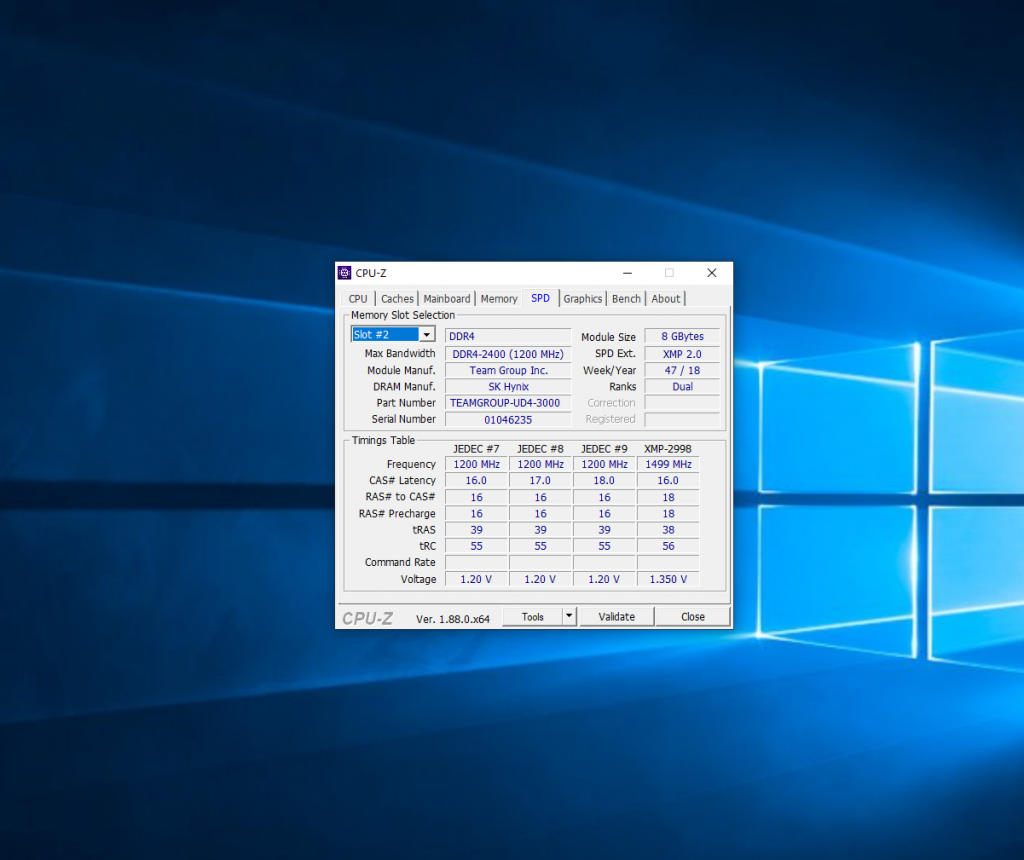
Однако здесь отображается не текущая конфигурация, а данные, сохраненные в SPD профиле оперативной памяти. И здесь может быть несколько записей, обозначенных заголовком JEDEC. Joint Electron Device Engineering Council — это организация, которая создает и публикует стандарты для оперативной памяти DDR4, DDR5, SSD, ESD, GDDR6 и других видов памяти.
Производители оперативной памяти выпускают память, строго по стандартам JEDEC, однако могут дать модулям возможность работать на более высокой скорости. Поэтому появляется несколько вариантов профилей. Также есть профили XMP, которые уже используются для более серьезного разгона.
3. Aida64
Также можно узнать тайминги оперативной памяти AIDA64. Для этого откройте в левой панели пункт Системная плата -> SPD. Здесь вы аналогично CPU-Z найдете подробную информацию о профилях таймингов, записанных в SPD хранилище памяти, а также о доступных XMP профилях:
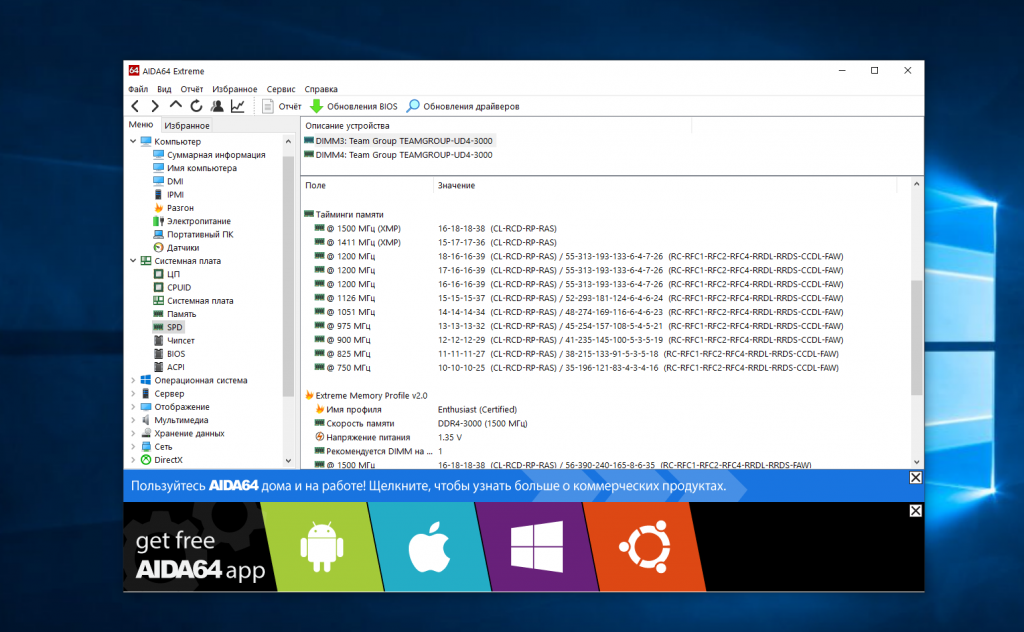
Однако здесь намного больше информации по каждому профилю, кроме того доступна информация по субтаймингах.
4. Thaiphoon Burner
Самая популярная программа для работы с оперативной памятью. Позволяет не только смотреть всю доступную информацию, но и выполнять прошивку планок памяти. После запуска программы необходимо нажать кнопку Read и выбрать одну из планок памяти:
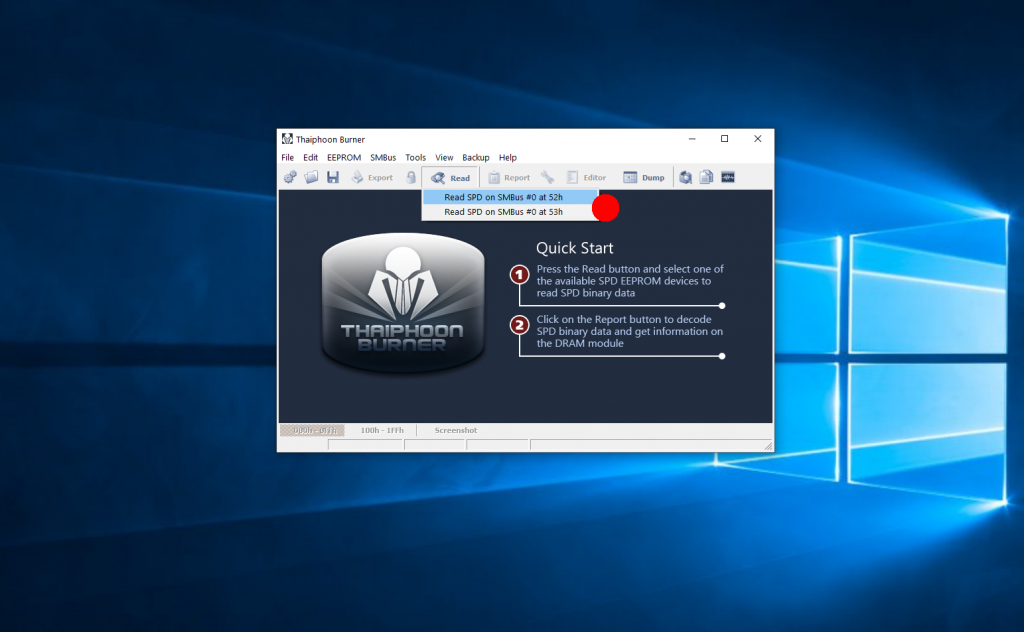
Чтобы увидеть информацию о таймингах достаточно пролистать список параметров вниз:
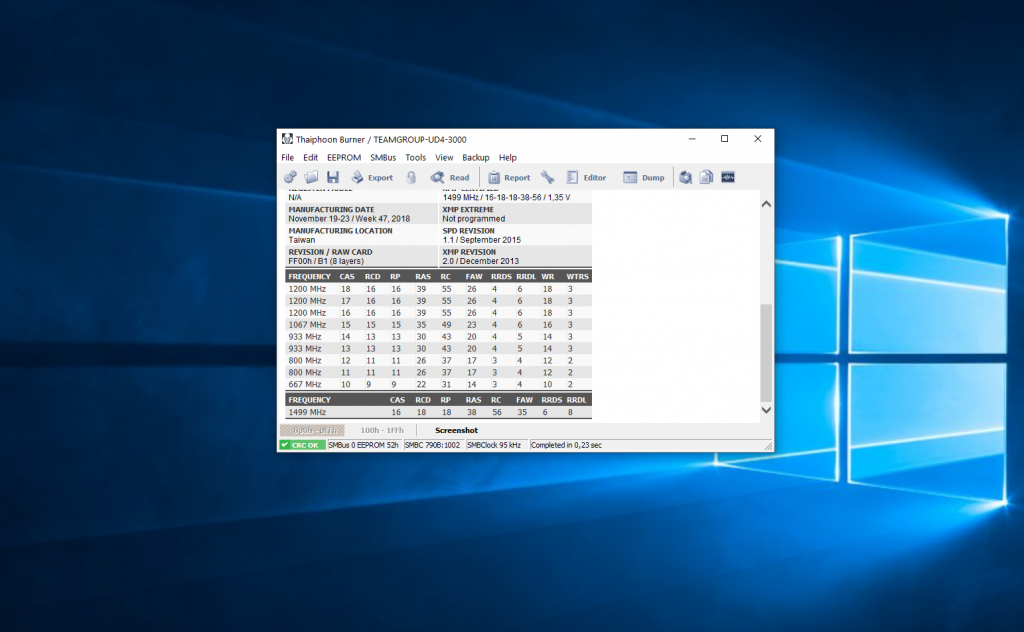
Выводы
В этой небольшой статье мы рассмотрели как посмотреть тайминги оперативной памяти. Зная тайминги, заданные произвоидтелем, вы сможете более тонко настроить вашу память, а также потратите меньше времени на эксперименты для подбора подходящих значений.
Была ли эта статья полезной?
ДаНет
Оцените статью:




 (5 оценок, среднее: 4,80 из 5)
(5 оценок, среднее: 4,80 из 5)
![]() Загрузка…
Загрузка…
Об авторе

Администратор te4h.ru, интересуюсь новыми технологиями, криптовалютой, искусственным интеллектом, свободным программным обеспечением и Linux.
На чтение 14 мин Просмотров 20.2к. Опубликовано 28.08.2021 Обновлено 17.09.2022
Оглавление
- Разбираемся с основными значениями таймингов
- Как изменить
- Как правильно выставить
- Что больше влияет на скорость работы оперативной памяти — более низкие тайминги или более высокая частота
- Факты
В этой статье мы разберемся, что такое тайминги оперативной памяти. Узнаем какие параметры латентности лучше для скорости и как их посмотреть на компьютере или ноутбуке. Поймем, как правильно подобрать и выставить тайминги оперативки и на что они влияют. Дам ссылку на калькулятор таймингов и таблицу для основных типов памяти и частот.
Обычно при выборе оперативной памяти для настольного ПК или ноутбука, мы смотрим на объём ОЗУ, тактовую частоту и тип памяти DDR для ее совместимости с материнской платой. Однако у оперативки есть еще такая характеристика, как тайминги или по научному — латентность. И вот на этот параметр обращают внимание только специалисты и продвинутые геймеры.
Чем выше частота и ниже тайминги, тем быстрее работает оперативка.
Разбираемся с основными значениями таймингов
Латентность (от англ. CAS Latency сокращенно CL) в обиходе “тайминг” — это временные задержки, которые возникают при обращении центрального процессора к ОЗУ. Измеряют эти задержки в тактах шины памяти.
Чем меньше значения таймингов, тем быстрее происходит обмен данными между процессором и памятью и значит тем производительней оперативная память.
Каждая временная задержка имеет свое название и отвечает за скорость передачи определенных данных.
В технических характеристиках оперативной памяти их записывают в строгой последовательности в виде трех или четырех чисел:
CAS Latency, RAS to CAS Delay, RAS Precharge Time и DRAM Cycle Time Tras/Trc (Active to Precharge Delay). Сокращенно это может выглядеть так: CL-RCD-RP-RAS.
Большинство производителей указывают тайминги в маркировке на модулях памяти. Это могут быть 4 цифры, например: 9-9-9-24 , или только одна, например CL11
, или только одна, например CL11 . В этом случае имеется ввиду первый параметр, то есть CAS Latency.
. В этом случае имеется ввиду первый параметр, то есть CAS Latency.
Теперь разберемся с этими задержками более подробно.
Для наглядного примера возьмем пару планок памяти DDR3 1600 Мгц по 8 Gb каждая с таймингами 11-11-11-28.
![Оперативная память AMD Radeon R5 Entertainment Series [R5S316G1601U2K] 2х8 ГБ](https://fixx.one/wp-content/uploads/2021/08/Operativnaya-pamyat-amd-radeon-r5-entertainment-series-r5s316g1601u2k-2h8-GB.jpg)
На планке памяти данная информация хранится в чипе SPD и доступна чипсету материнки. Посмотреть эту информацию можно с помощью специальных утилит, например CPU-Z или HWINFO.

CAS Latency (tCL) — самый главный тайминг в работе памяти, который оказывает наибольшее значение на скорость ее работы. В характеристиках памяти всегда стоит первым. Указывает на промежуток времени, который проходит между подачей команды на чтение/запись информации и началом ее выполнения.
Это время можно измерить в наносекундах. Для этого лучше всего воспользоваться калькулятором. Вводим частоту в Мгц (у нас это 1600) и время задержки (11). На выходе получаем, что время задержки между подачей команды на чтение/запись данных и началом ее выполнения составляет 13.75 наносекунд.
RAS to CAS Delay (tRCD) — задержка от RAS до CAS. Время, которое должно пройти с момента обращения к строке матрицы (RAS), до момента обращения к столбцу матрицы (CAS), в которых хранятся нужные данные.
RAS Precharge Time (tRP) — интервал времени с момента закрытия доступа к одной строке матрицы и началом доступа к другой строке данных.
Row Active Time (tRAS) — пауза, которая нужна памяти, чтобы вернуться в состояние ожидания следующего запроса. Он определяет отношение интервала, в течение которого строка открыта для переноса данных (tRAS — RAS Active time), к периоду, в течение которого завершается полный цикл открытия и обновления ряда (tRC — Row Cycle time), также называемого циклом банка (Bank Cycle Time).
Command Rate — скорость поступления команды. Время с момента активации чипа памяти до момента, когда можно будет обратиться к памяти с первой командой. Часто этот параметр в маркировке памяти не указывается, но всегда есть в программах. Обычно это T1 или T2. 1 или 2 тактовых цикла.
Как изменить
Изменить тайминги можно, как в сторону уменьшения, так и в сторону увеличения при помощи разгона. Для этого необходима тонкая настройка частоты работы модуля и его напряжения. Путем уменьшения или увеличения частоты работы памяти, так же уменьшаются или увеличиваются тайминги. Эти параметры подбираются индивидуально для каждого модуля памяти или наборов памяти.
Вот один из комментариев к памяти, о которой я рассказывал выше ⇓
Память очень достойная! С базовой частоты 1600 mhz удалось разогнать до 2200 mhz с таймингами 11-12-12-28 на напряжении 1.65v.
Разгон по частоте составил 27%, что очень хороший результат. При этом тайминги и напряжение были повышены минимально. Такой разгон довольно заметно сказался на всей скорости работы компьютера.
Весь смысл этого действа, подобрать такие оптимальные характеристики частоты, таймингов и напряжения, чтобы модуль/модули памяти выдавали максимальную скорость работы и при этом стабильно работали в таком режиме. Это требует времени и знаний.
Так же материнка должна поддерживать разгон оперативки. Сейчас есть планки памяти со встроенным XMP профилем. В нем уже прописаны заводские параметры разгона, с которыми память может работать. Вам остается только применить нужный XMP профиль и оперативка запуститься с этими параметрами.
В штатном режиме компьютер получает все настройки оперативной памяти из SPD — микросхемы, которая распаивается на каждом модуле. Но, если есть желание добиться максимальной производительности, целесообразно попробовать изменить тайминги. Конечно, можно сразу приобрести модули с минимальными значениями задержек, но они могут стоить заметно дороже.
Настройки памяти меняются через BIOS персонального компьютера или ноутбука. Универсального ответа на вопрос, как в биосе поменять тайминги оперативной памяти не существует.
Возможности по настройке подсистемы памяти могут сильно различаться на разных материнских платах. У дешевых системных плат и ноутбуков может быть предусмотрена только работа памяти в режиме по умолчанию, а возможности выбирать тайминги оперативной памяти — нет.
В дорогих моделях может присутствовать доступ к большому количеству настроек, помимо частоты и таймингов. Эти параметры называют подтаймингами. Они могут быть полезны при тонкой настройке подсистемы памяти, например, при экстремальном разгоне.
Изменение таймингов позволяет повысить быстродействие компьютера. Для памяти DDR3 это не самый важный параметр и прирост будет не слишком большим, но если компьютер много работает с тяжелыми приложениями, пренебрегать им не стоит. В полной мере это относится и к более современной DDR4.
Заметно больший эффект может принести разгон памяти по частоте, а в этом случае тайминги весьма вероятно придется не понижать, а повышать, чтобы добиться стабильной работы модулей памяти во внештатном режиме.
К слову, подобные рекомендации можно встретить при выборе памяти для новых процессоров AMD Ryzen. Тестирования показывают, что для раскрытия потенциала этих процессоров нужна память с максимальными частотами, даже в ущерб таймингам. Вот калькулятор таймингов для процессоров Ryzen.
Стоит отметить, что далеко не во всех случаях настройка подсистемы памяти даст сколько-нибудь заметный результат. Есть приложения, для которых важен только объем оперативной памяти, а тонкий тюнинг задержек даст прирост на уровне погрешности.
Нужно учитывать, что слишком сильное уменьшение задержек памяти может привести к нестабильной работе компьютера и даже к тому, что он откажется запускаться. В этом случае необходимо будет сбросить BIOS на дефолтные настройки или, если вы не умеете этого делать, придется обратиться к специалистам.
Как правильно выставить
Начать, разумеется, стоит с выяснения стандартных настроек, рекомендованных производителем для данного модуля. Как проверить тайминги оперативной памяти, мы рассмотрели ранее. Затем можно посмотреть статистику на интернет ресурсах посвященных разгону, чтобы примерно представлять, чего можно ожидать от конкретного модуля оперативной памяти.
Как отмечалось, неверные значения задержек легко могут привести к невозможности загрузки компьютера, поэтому выясните, как именно осуществляется сброс настроек BIOS. Причем, не только программно, но и аппаратно, на случай, если не будет возможности даже войти в БИОС. Информацию об этом можно найти в документации к материнской плате или в интернете.
Чтобы разобраться, как выставить тайминги оперативной памяти в биосе, обычно не требуется много времени. В первый раз может потребоваться документация, потом все будет проще.
Далее стоит провести тестирование, как система поведет себя под нагрузкой. Для этого можно воспользоваться специализированными программами или просто хорошо нагрузить компьютер, например, запустит на час игру с высокими настройками графики или кодирование видеофайла высокого разрешения.
Если компьютер работает стабильно, можно понизить тайминги еще на один такт. Если происходят зависания, появляются сообщения о системных ошибках или программы аварийно завершаются, то нужно отменить изменения и вернуться на такт назад.
Разобравшись, как уменьшить правильно тайминги оперативной памяти ddr3 и более современной ddr4 не стоит сразу приступать к экспериментам. Сначала стоит определить, исходя из особенностей вашего «железа», что предпочтительней: повысить частоты или понизить задержки. Сейчас в большинстве случаев большего эффекта можно достичь за счет повышения тактовых частот.
Что больше влияет на скорость работы оперативной памяти — более низкие тайминги или более высокая частота
Самое важное, что вы должны понять и запомнить, чтобы разобраться в этом вопросе раз и навсегда, это то, что ПРИ ПОВЫШЕНИИ ЧАСТОТЫ, НА КОТОРОЙ РАБОТАЕТ МОДУЛЬ ОЗУ, АВТОМАТИЧЕСКИ ПОВЫШАЮТСЯ И ЗАДЕРЖКИ ПАМЯТИ. При понижении частоты, они уменьшаются. Это хорошо видно при сравнении планок памяти разных поколений.
Для сравнения скорости работы, возьмем два разных типа оперативки. Более старого DDR3 и современного DDR4.

Сравнить скорость разных модулей ОЗУ в наносекундах можно с помощью формулы ⇓
Тайминг*2000/частоту памяти. Например планка DDR4 с таймингом CL16 будет работать со скоростью 16*2000/3000=10.6 nanosec, а DDR3 с таймингом CL9 со скоростью 9*2000/1600=11.25 nanosec.
Как видно из примера частота работы памяти тоже очень важна. У DDR3 латентность намного ниже, чем у DDR4, но частота работы модуля DDR4 заметно выше DDR3. Хоть не намного, но DDR4 опережает DDR3 по скорости работы. Так же у него еще и большая пропускная способность. У будущей DDR5 я думаю разница в скорости будет еще больше.
Выходит, что тактовая частота оперативки влияет на производительность в большей степени, чем более низкие тайминги. Конечно, если выбор стоит между планками с одинаковой частотой, то лучше выбрать ту, у которой меньшие задержки.
Если кто-то хочет более серьезно разобраться с этим вопросом, вот ссылочка на таблицу по таймингам в Гуглдокс.
Стоит учитывать тайминги и при выборе модулей памяти для многоканального режима. Оптимальным решением будет покупка готового комплекта в котором все планки имеют идентичны характеристики. Если такой возможности нет, то стоит искать модули у которых не только совпадает тактовая частота и организация чипов, но и будут одинаковые тайминги.
Факты
С точки зрения пользователя, информация о таймингах позволяет примерно оценить производительность оперативной памяти до её покупки.
Во времена оперативки DDR и DDR2, таймингам придавалось большое значение, поскольку кэш процессоров был значительно меньше, чем сейчас и приходилось часто обращаться к памяти.
Современные центральные процессоры имеют большие L2 и L3 кэш, что позволяет им гораздо реже обращаться к памяти. В случае маленьких программ, их данные могут целиком помещается в кэш процессора и тогда обращение к памяти вовсе не требуется.

Александр
В 1998 году – первое знакомство с компьютером. С 2002 года постоянно развиваюсь и изучаю компьютерные технологии и интернет. Сейчас военный пенсионер. Занимаюсь детьми, спортом и этим проектом
Задать вопрос
